윈도우 10 메모장 추천 메모잇 다운로드와 사용법 가이드
반응형
윈도우 10 사용자라면 기본적으로 제공되는 메모장과 스티커 메모 기능을 알고 계실 것입니다. 하지만 이 두 프로그램은 다소 단순하고 제한적인 기능 때문에 불편함을 느끼는 분들이 많은데요. 이러한 분들을 위해 오늘 소개할 프로그램은 바로 "메모잇(MemoIt)"입니다. 메모잇은 사용자가 필요로 하는 다양한 기능을 제공하여 더 나은 메모 관리 경험을 선사합니다. 이번 글에서는 메모잇의 다운로드 방법과 사용법을 자세히 안내하겠습니다.
메모잇 다운로드 방법
- 먼저, 메모잇을 다운로드하기 위해 여기에서 공식 웹사이트로 이동합니다. 다양한 운영 체제에서 사용할 수 있도록 호환성을 고려하여 개발된 프로그램이니 안심하고 다운로드하셔도 됩니다.
설치 파일 실행하기
- 다운로드가 완료되면 설치 파일을 찾아 실행합니다. 설치 마법사 창이 열리면 화면에 보이는 안내에 따라 단순히 클릭 몇 번으로 설치를 완료할 수 있습니다.
언어 선택 및 동의하기
- 설치 과정 중 언어 선택 화면이 나타납니다. 한국어를 선택한 후 'OK' 버튼을 클릭하면 됩니다. 사용권 계약을 확인하고 동의 버튼을 누르면 설치를 계속 진행할 수 있습니다.
설치 구성 요소 선택하기
- 설치할 구성 요소를 선택하는 단계에서는 기본적으로 제공되는 항목들을 모두 체크한 후 '다음' 버튼을 누릅니다. 메모잇은 무료로 제공되며, 추가적인 제휴 프로그램이 설치되지 않으니 안심하고 진행하세요.
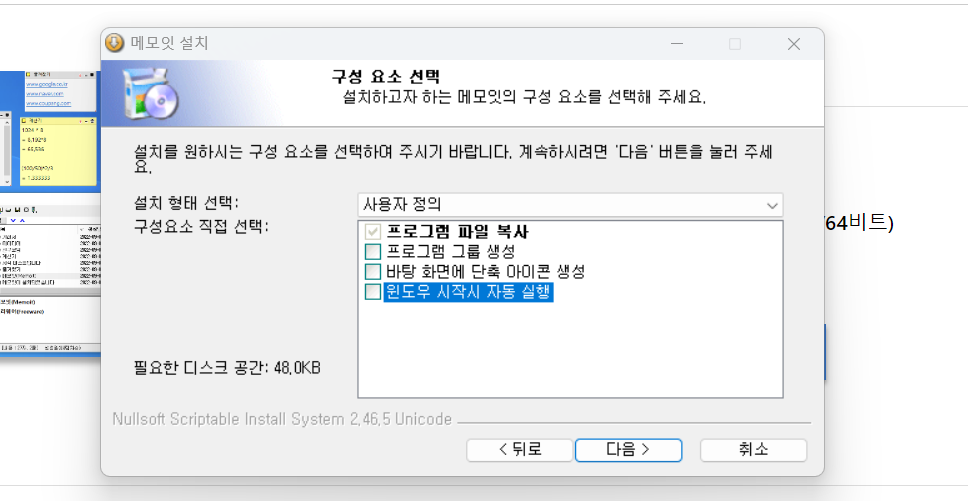
설치 위치 선택하기
- 원하는 설치 위치를 선택한 후 설치를 진행합니다. 설치 과정이 완료되면 마침 버튼을 눌러 설치 마법사 창을 종료합니다.
메모잇 사용법
메모잇의 인터페이스는 직관적이어서 사용이 매우 간편합니다. 설치가 완료되면 바탕화면에 아이콘이 생성되며, 클릭하면 노란색 메모 창이 열립니다.
텍스트 입력 및 관리
- 메모 창에 필요한 내용을 입력하면 자동으로 저장됩니다. 메모는 쉽게 이동할 수 있으며, 여러 개의 메모를 동시에 열어두고 관리할 수 있습니다.
알람 기능 활용하기
- 메모잇의 강력한 기능 중 하나는 알람 설정입니다. 일회성 알람뿐만 아니라, 특정 날짜나 요일에 반복적인 알람을 설정할 수 있어 중요한 일정을 놓치지 않도록 도와줍니다.
단축키 사용하기
- 자주 사용하는 기능에 대해 단축키를 설정하여 편리하게 사용할 수 있습니다. 예를 들어, 새로운 메모 작성이나 저장, 삭제 등의 기능을 단축키로 설정하면 작업 속도가 빨라집니다.
자동 저장 및 백업
- 메모잇은 자동 저장 기능을 제공하므로, 작성한 내용을 잃어버릴 걱정이 없습니다. 또한 정기적으로 외부 저장소나 클라우드에 백업하여 데이터를 안전하게 보관할 수 있습니다.
마무리
메모잇은 사용자가 필요로 하는 다양한 기능을 제공하여, 단순한 메모 작성 이상의 경험을 제공합니다. 특히, 화면 항상 위 고정 기능 덕분에 다른 작업을 하면서도 메모를 항상 확인할 수 있어 유용합니다. 알람 기능과 달력 기능을 통해 중요한 일정을 손쉽게 관리할 수 있는 점도 큰 장점입니다.
효율적인 메모 관리를 원하신다면 메모잇을 적극 추천합니다. 메모의 정리와 관리가 훨씬 수월해질 것입니다. 지금 바로 메모잇을 다운로드하여 활용해 보세요!
반응형
'건강, 생활정보' 카테고리의 다른 글
| 전기요금 실시간 조회 방법, 전기요금 계산, 누진세 알아보기 (0) | 2024.08.20 |
|---|---|
| 중년 남성과 여성의 우울감 해소를 위한 음식 추천 (0) | 2024.08.13 |
| 쿠팡플레이 TV 연결방법, 스마트티비, 휴대폰, 구글 크롬캐스트 연결방법 (0) | 2024.08.04 |
| 누끼따기 사이트 추천 Best 5 (0) | 2024.08.02 |
| 식물 이름 찾기 어플 추천 BEST 5 (0) | 2024.08.01 |


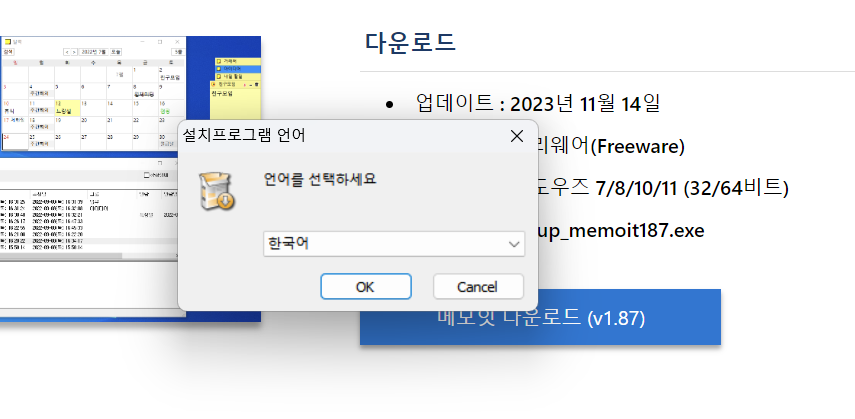





댓글